
في ال Windows 11 يحدث شيء متكرر في العديد من أنظمة التشغيل. لدينا تطبيقات مثبتة حتى عندما نغلقها تستمر في العمل في الخلفية. والخبر السار هو أنه يمكننا وضع حد لذلك من خلال ترك المزيد من موارد الكمبيوتر المتاحة. في الأسطر القليلة التالية ، سأشرح كيف يمكن تمكين أو تعطيل التطبيقات قيد التشغيل في الخلفية في ملف Windows 11. ليس الأمر معقدًا ويمكن أن يكون مفيدًا جدًا.
Windows 11: كيفية إيقاف تشغيل التطبيقات في الخلفية
ابدأ أولاً بالوصول إلى الإعدادات. للقيام بذلك ، ما عليك سوى النقر فوق البحث عن Windows 11 واكتب الإعدادات. بعد الجانب الأيمن ، انقر فوق فتح.
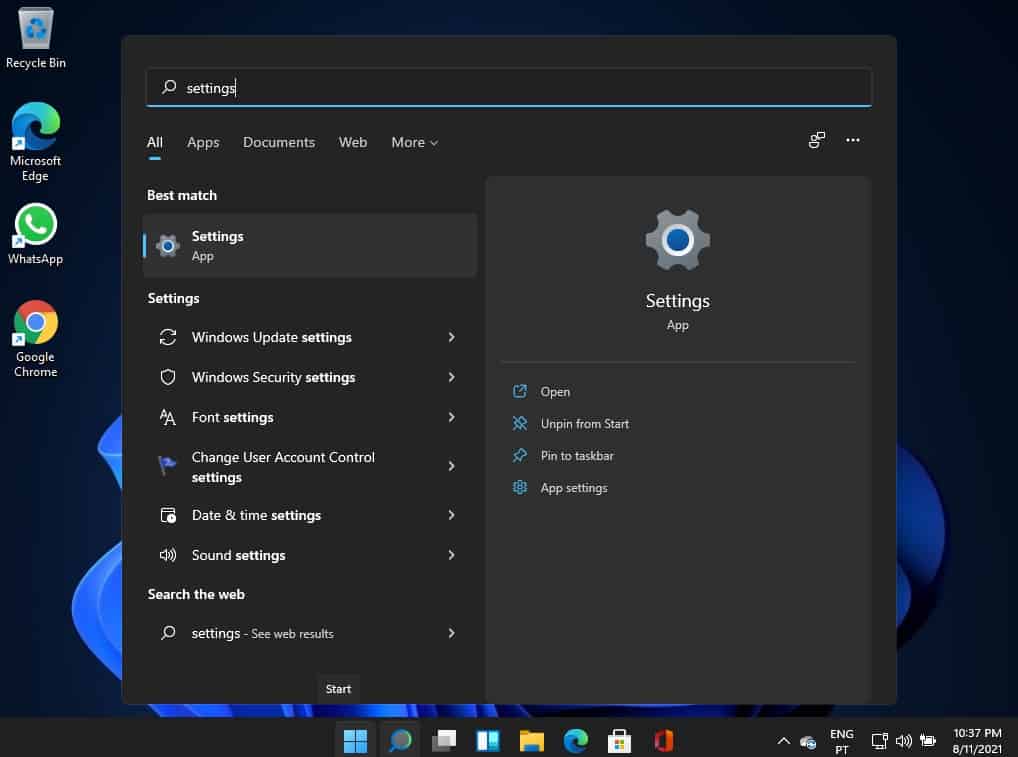
ثم انقر فوق التطبيقات الموجودة على اليسار. ثم في النافذة على الجانب الأيمن ، اختر خيار التطبيقات والميزات.
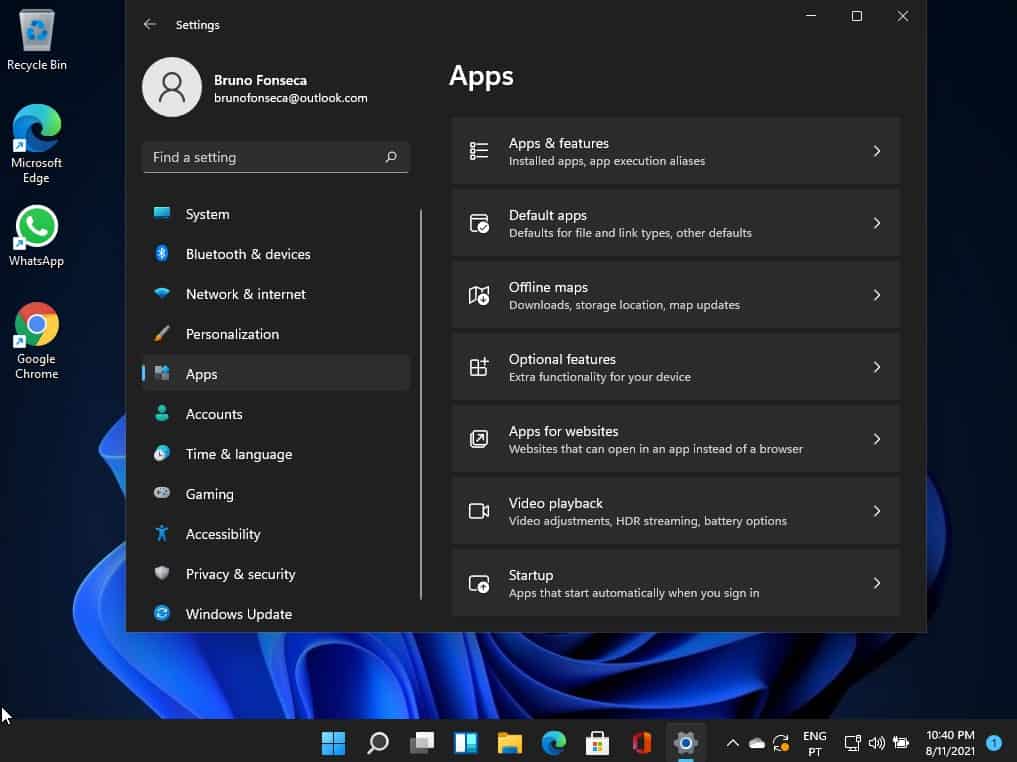
ومع ذلك ، سترى أن هناك قائمة كبيرة من التطبيقات. ثم اضغط على النقاط الثلاث الموجودة أمام التطبيق حيث تريد العمل ثم اضغط على خيارات متقدمة.
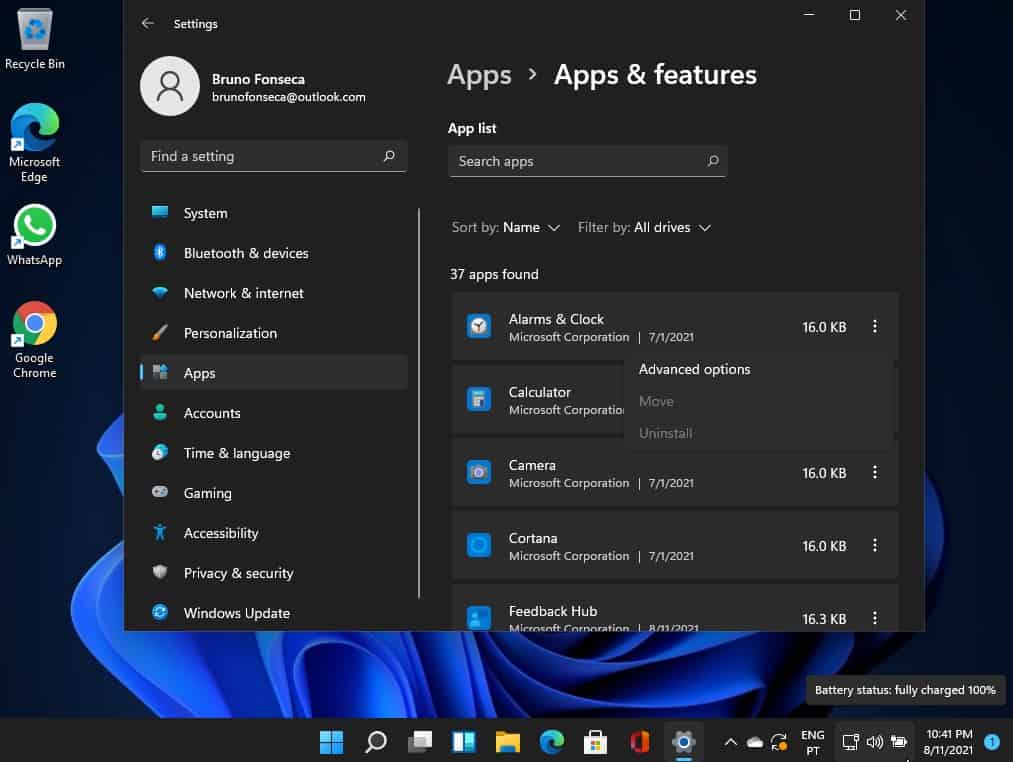
ابحث الآن عن إدخال أذونات تطبيقات الخلفية.
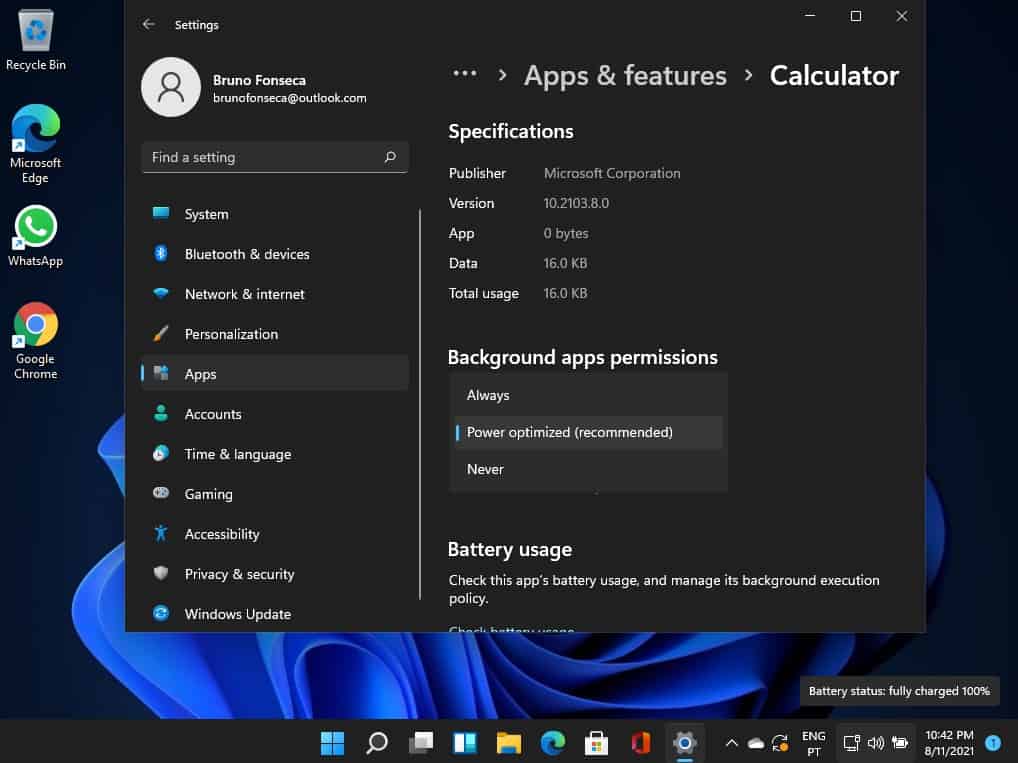
هناك ثلاثة خيارات. اختر دائمًا ، تم تحسين الطاقة وهو الخيار الافتراضي أو أبدًا. من نافلة القول أنه إذا كنت تريد منع هذا التطبيق من العمل في الخلفية ، فيجب عليك اختيار أبدًا. إذا كنت تريد لسبب ما أن يتم تشغيله طوال الوقت (غير مستحسن) ، فاختر دائمًا.
عند انتهاء العملية فقط أغلق الإعدادات.
هل لديك جهاز كمبيوتر محمول؟ هناك طريقة أخرى!
ومع ذلك ، هناك طريقة أخرى تعمل فقط على أجهزة الكمبيوتر المحمولة.
ابدأ أولاً بالوصول إلى الإعدادات. للقيام بذلك ، ما عليك سوى النقر فوق البحث عن Windows 11 واكتب الإعدادات.
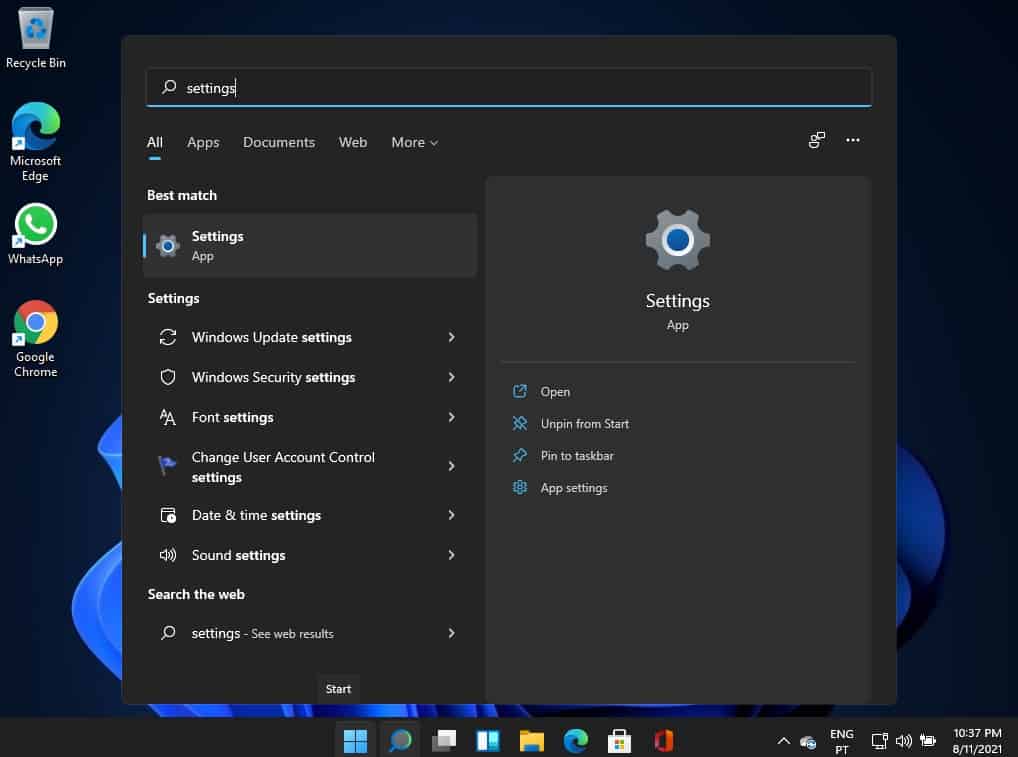
ثم انقر فوق النظام على اليسار ثم على الطاقة والبطارية على اليمين.
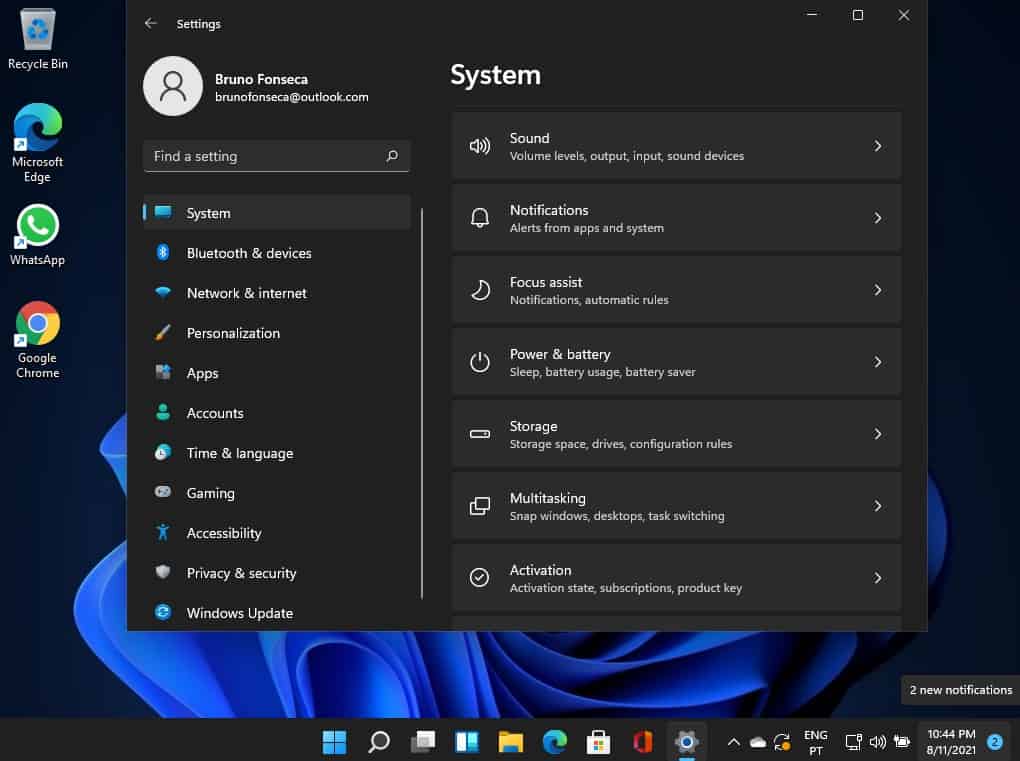
ثم اشحن في استخدام بطارية الجانب الأيسر.
ومع ذلك ، في ذلك الوقت ، لدينا بالفعل وصول إلى قائمة التطبيقات عن طريق استخدام البطارية. انقر على النقاط الثلاث للتطبيق الذي تريد إدارته.
بعد ذلك ، هو في الأساس نفس الشيء الذي حدث مع الطريقة الأولى. ومع ذلك ، لديك ثلاثة خيارات. اختر دائمًا ، تم تحسين الطاقة وهو الخيار الافتراضي أو أبدًا. من نافلة القول أنه إذا كنت تريد منع هذا التطبيق من العمل في الخلفية ، فيجب عليك اختيار أبدًا. إذا كنت تريد لسبب ما أن يتم تشغيله طوال الوقت (غير مستحسن) ، فاختر دائمًا.
